Aby utworzyć unikatową opcję adaptacyjną, możesz dodać uchwyty pióra Microsoft Business, Pióra Microsoft Classroom 2 lub Pióra Surface.
Możesz pobrać projekty 3D*, aby dodatkowo dostosować urządzenie Surface lub pióro Microsoft, wybierając opcję chwytu zgodną z posiadanym lub planowanym piórem. Pliki projektowe z możliwością drukowania 3D będą dostępne wkrótce.
*Projekty z możliwością drukowania 3D od firmy Microsoft nie obejmują ani nie wymagają trwałej zmiany ani otwierania akcesoriów; takie działania unieważnią gwarancję na akcesorium. Firma Microsoft nie gwarantuje, że te projekty z możliwością drukowania 3D będą działać dla wszystkich użytkowników. Korzystaj z tych projektów 3D na własne ryzyko. Firma Microsoft nie ponosi odpowiedzialności za żadne szkody wynikające z używania tych projektów 3D.
Usługi drukowania 3D są świadczone i objęte gwarancją wyłącznie przez usługodawcę. Firma Microsoft nie ponosi odpowiedzialności za działania innych dostawców usług ani za ich zgodność z obowiązującymi przepisami, zgodnością, bezpieczeństwem i innymi wymaganiami.
Uchwyt pióra 3D i nasadka tylna*
Firma Microsoft nawiązała współpracę ze społecznością osób niepełnosprawnych, aby zaprojektować różne kształty chwytu, dzięki czemu możesz spersonalizować pióro. Do wyboru są kształty stożkowe, żarówki i znaczniki, każdy dostępny w różnych rozmiarach i z opcją dodania tekstury w celu zapewnienia lepszej przyczepności (dostępnej w przypadku kształtów stożkowych lub żarówki). Możesz również wybrać unikatową nasadkę ogonową, która najlepiej ci odpowiada.
Pliki projektowe z możliwością drukowania 3D będą dostępne wkrótce.
Upewnij się, że wybrano uchwyt pióra i nasadkę tylną przeznaczoną dla typu pióra, z których będziesz korzystać. Niektóre z nich są przeznaczone dla piór Microsoft, a inne do pióra Surface.
*Projekty z możliwością drukowania 3D od firmy Microsoft nie obejmują ani nie wymagają trwałej zmiany ani otwierania akcesoriów; takie działania unieważnią gwarancję na akcesorium. Firma Microsoft nie gwarantuje, że te projekty z możliwością drukowania 3D będą działać dla wszystkich użytkowników. Korzystaj z tych projektów 3D na własne ryzyko. Firma Microsoft nie ponosi odpowiedzialności za żadne szkody wynikające z używania tych projektów 3D.
Usługi drukowania 3D są świadczone i objęte gwarancją wyłącznie przez usługodawcę. Firma Microsoft nie ponosi odpowiedzialności za działania innych dostawców usług ani za ich zgodność z obowiązującymi przepisami, zgodnością, bezpieczeństwem i innymi wymaganiami.
Uchwyty pióra z przyciskami
Uchwyty pióra bez przycisków

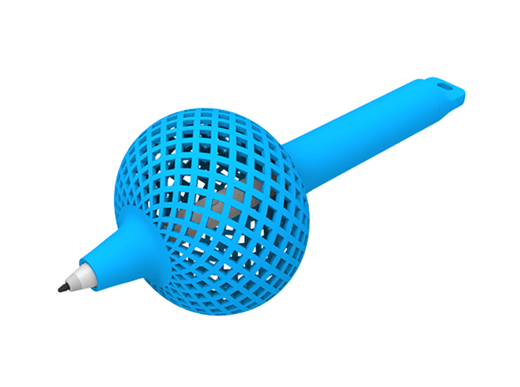
Możesz preferować tę opcję, jeśli:
-
Masz ograniczoną mobilność w palcach i dłoniach.
-
Preferuj zrównoważony rozkład masy ciała.
-
Potrzebujesz szerszej krawędzi jako wygodnego miejsca spoczynku na pajęczynę dłoni.
-
Mają proprioceptywne różnice, że tekstura diament może pomóc.
-
Mają ograniczoną wytrzymałość i wymagają, aby pióro było lekkie.
-
Chcesz, aby przyciski odblokować pełną funkcjonalność lasso/zaznaczania i wymazywania pióra.
Możesz preferować tę opcję, jeśli:
-
Masz ograniczoną mobilność w palcach i dłoniach.
-
Będzie używać wszystkich pięciu palców do trzymania pióra.
-
Mają proprioceptywne różnice, że tekstura diament może pomóc.
-
Mają ograniczoną wytrzymałość i wymagają, aby pióro było lekkie.
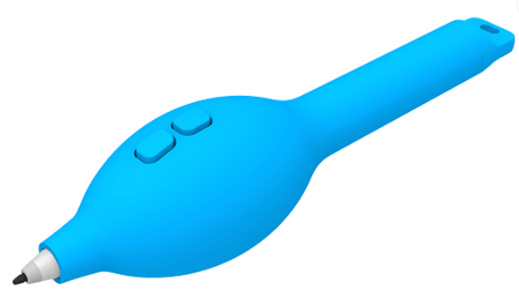
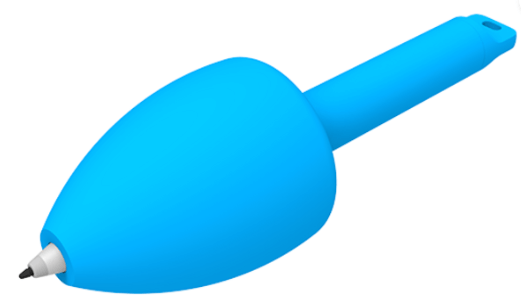
Możesz preferować tę opcję, jeśli:
-
Masz ograniczoną mobilność w palcach i dłoniach.
-
Potrzebujesz szerszego pióra.
-
Będzie używać wszystkich pięciu palców do trzymania pióra.
-
Chcesz, aby przyciski odblokować pełną funkcjonalność lasso/zaznaczania i wymazywania pióra.
Możesz preferować tę opcję, jeśli:
-
Masz ograniczoną mobilność w palcach i dłoniach.
-
Potrzebujesz szerszego pióra.
-
Preferuj zrównoważony rozkład masy ciała.
-
Potrzebujesz szerszej krawędzi jako wygodnego miejsca spoczynku na pajęczynę dłoni.
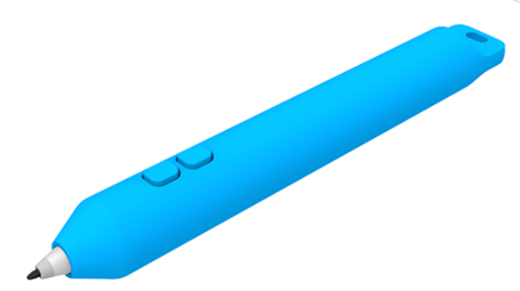
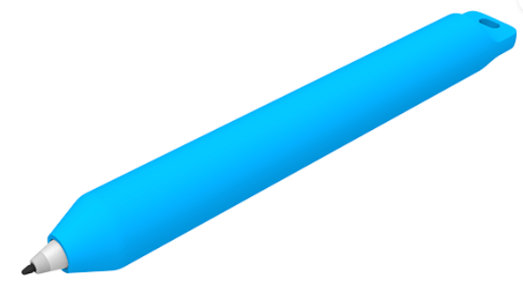
Możesz preferować tę opcję, jeśli:
-
Potrzebujesz cięższego, grubszego pióra, aby zwiększyć wsparcie i stabilność.
-
Chcesz, aby przyciski odblokować pełną funkcjonalność lasso/zaznaczania i wymazywania pióra.
Możesz preferować tę opcję, jeśli:
-
Potrzebujesz cięższego, grubszego pióra, aby zwiększyć wsparcie i stabilność.
Wybierz alternatywne końcówki do uchwytu pióra, aby ukończyć dostosowywanie. Poniżej przedstawiono przykłady czapki ogonowe, które można kupić.
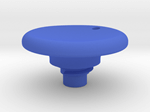

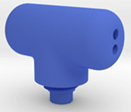
Mocowanie uchwytu pióra
Jeśli masz uchwyty pióra, oto jak je przymocować:

-
Przytrzymaj uchwyt pióra w jednej ręce, z końcówką ogonową skierowaną w górę.
-
Obróć nasadkę tylną przeciwnie do ruchu wskazówek zegara, aby ją poluzować, a następnie odciągnij ją od uchwytu pióra.
-
Wskaż końcówkę pióra w dół, a jeśli uchwyt pióra ma przycisk, wyrównaj przycisk Pióro do przycisku na uchwycie pióra.
-
Upuść pióro w otworze lokalizatora.
-
Obróć nasadkę tylną z powrotem na uchwyt pióra.
-
Po dokręceniu nasadki tylnej pióro jest gotowe do użycia.










